Adobe Flash ist wieder unter Beschuss wegen seines Mangels anSicherheit und ein neu entdeckter Hack. Der Umgang mit Adobe Flash ist gelinde gesagt frustrierend. Auf der einen Seite wird es immer noch von vielen Websites verwendet und das Browsen mit deaktiviertem Browser ist ein Problem, wenn Sie sich von den beliebtesten Websites entfernen. Auf der anderen Seite ist es nicht sicher und egal, was eine Website zu bieten hat, es lohnt sich einfach nicht, das System zu betreiben und dessen Integrität zu gefährden (vielleicht hat Apple die ganze Zeit Recht gehabt, um es zu starten). Bei gängigeren Browsern ist das Deaktivieren von Flash allgemein bekannt. Da Edge jedoch neu ist, erfahren Sie, wie Sie Flash in diesem Browser deaktivieren können.
Öffnen Sie Edge und klicken Sie auf die Schaltfläche Weitere Aktionen. Scrollen Sie im folgenden Fenster nach unten und klicken Sie auf "Einstellungen".

Scrollen Sie im Einstellungsfenster erneut ganz nach unten und klicken Sie auf Erweiterte Einstellungen.
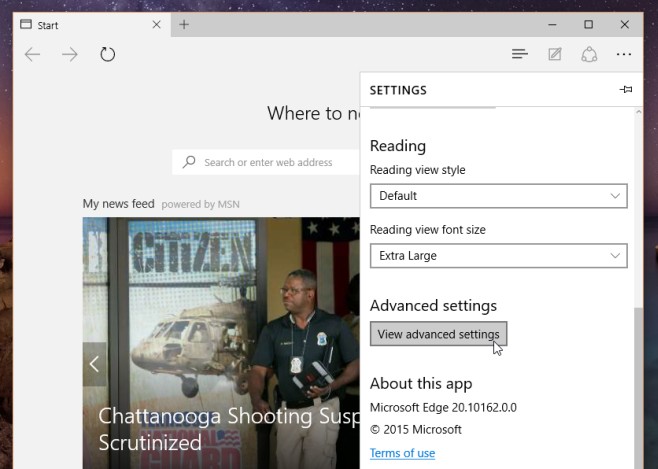
Scrollen Sie im nächsten Fenster nach unten zur Option "Adobe Flash Player verwenden" und schalten Sie sie aus. Das ist alles, was Sie brauchen, und Sie können sicher surfen, da Sie wissen, dass es nicht mehr funktioniert.
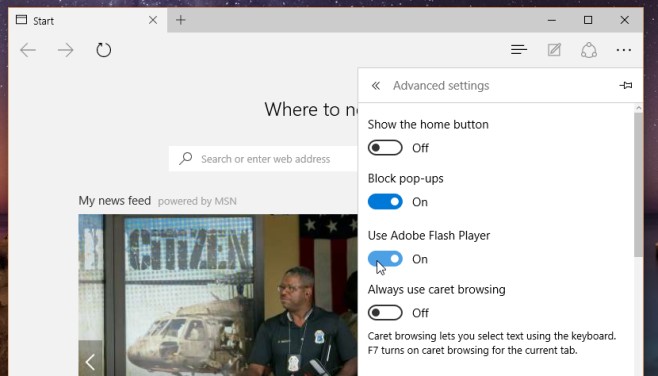
Seien Sie gewarnt, dass Sie Flash nicht anzeigen könnenInhalte und das könnte Sie daran hindern, auf Daten zuzugreifen, die auf Flash beruhen, um sich selbst zu präsentieren. Wie bereits erwähnt, können Sie entweder auf alles zugreifen oder sicher surfen. Solange Adobe die Sicherheit nicht ernst nimmt oder bis Flash seinen lang ersehnten Tod zugunsten von HTML5 eintritt, müssen wir einen Kompromiss eingehen.













Bemerkungen